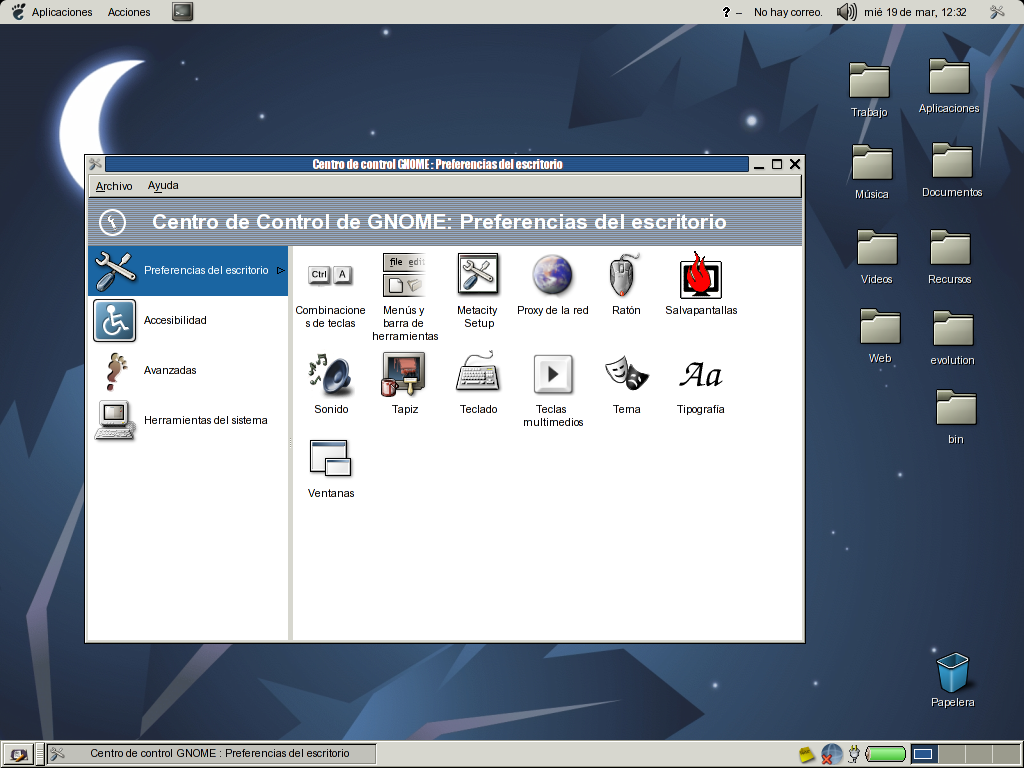4.2. Las de configuración del escritorio
GNOME nos ofrece la posibilidad de configurar todo lo configurable, calcuiera de las acciones que podemos realizar podremos configurarla a nuestro antojo. Por ejemplo el uso del ratón, para que se comporte ante un usuario zurdo, el boton de acción principal debe ser el izquierdo. La configuración del escritorio se centra en el Centro de Control de GNOME, al cual podemos acceder de varias formas.
La mas facil y sencilla es desde el menu de Aplicaciones de nuestro panel superior, en la sección Preferencias del Escritorio se nos muestran todas las aplicaciones de configuración del escritorio que se encuentran disponibles en el Centro de Control, como se muestra en la imagen.
Otra forma de acceder es desde el propio Nautius, si tecleamos en la dirección 'preference://'. Se nos mostrarán los iconos con las distintas aplicaciones. Además tenemos un lanzador directo de nautilus con dirección 'preferences://' en el menu de Aplicaciones, al final del todo llamado Centro de Control.
Quizas os pregunteis porque existen dos sitios distintos donde están las aplicaciones del Centro de Control y porque el echo de duplicarlos. ¡No están duplicados! Son el mismo grupo de aplicaciones vistas desde dos puntos distintos, GNOME trabaja con los directorios de una forma especial, posibilitando las vistas de esa manera. Las aplicaciones en el menú no son más que ficheros en un directorio, y las secciones solo meras carpetas.
Como podreis imaginar esta forma de ver el mundo hace que la configuración de las secciones, para cambiarlas a antojo del usuario o añadir nuevas aplicaciones sean tan sencillos como crear carpetas o directorios, sorprendente, ¿No?
Entre las aplicaciones de configuración tenemos la de selección de Temas que ya comentamos mas atras, también tenemos la de configuración del Ratón, con el que podremos seleccionar su velocidad, la velocidad del Doble-Click, si somos zurdos, etc. Otra herramienta importante es la de configuración del Salvapantallas, en el que elegiremos un tipo u otro, el tiempo de espera antes de cargarlo y mas cosas. La herramienta de selección de la tipografía nos permite seleccionar la fuente que deseamos para nuestro escritorio, para las aplicaciones y para el título de la ventana, así como seleccionar el tipo de suavizado que deseamos, o si no deseamos ninguno.
En la sección de Avanzadas disponemos de la herramienta de configuración de la Base de Datos de CD, en la que podremos configurar desde donde deseamos que se busque la información de los CDs de música que escuchamos en nuestro equipo, así cada vez que introduzcamos un CD de música se nos mostrarán las canciones, el grupo y demás datos. Dentro de esta sección, entre otras, tenemos la de selección de aplicaciones predeterminadas, así una web se abrira con la aplicacion que deseemos o tendremos un editor de texto preferido.
En la sección de Accesibilidad tenemos la configuración para crear un entorno accesible, como configurar retardo en pulsaciones de tecla, pitidos cuando se pulsen, etc.
Para terminar veremos un pequeño truco, desde el nuevo GNOME 2.0 se empieza a dejar de usar la ventana de configuración del Centro de Control usada en GNOME 1.4.1, en una de sus versiones mas últimas de todas, si ejecutamos el Centro de Control con las opciones --use-shell veremos otra vista de esta aplicación. Pulsemos Alt+F2 para que se nos muestre el diálogo de ejecutar una aplicación, del menu de Acciones. Introducimos: gnome-control-center --use-shell y lo veremos. Personalmente a mi me gusta bastante esta vista del Centro de Control ¿Y a vosotros?